از طریق منوی جستجو مطلب مورد نظر خود در وبلاگ را به سرعت پیدا کنید
روش انجام جستجو و جایگزینی وردپرس در پایگاه داده
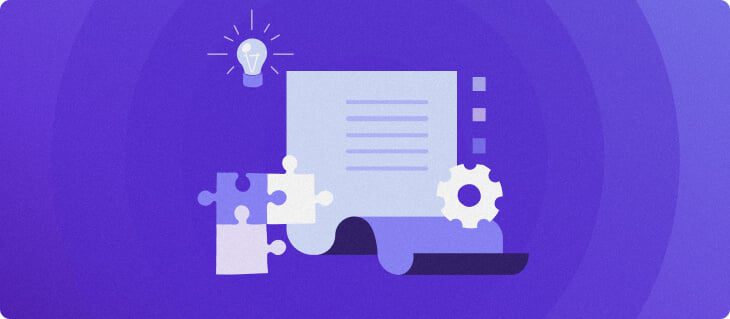
سرفصلهای مطلب
اگر به صورت دستی این کار را انجام دهید، به روز رسانی سوابق پایگاه داده می تواند زمان بر باشد. خوشبختانه، راهی برای به روز رسانی سوابق پایگاه داده وردپرس به صورت انبوه وجود دارد. در این آموزش وردپرس به آموزش خواهیم پرداخت روی روش انجام جستجو و جایگزینی در پایگاه داده وردپرس با یک افزونه و یک پرس و جو MySQL.
دلایل استفاده از جستجو و جایگزینی در پایگاه داده وردپرس
همانطور که وب سایت شما به شدت وابسته است روی پایگاه داده وردپرس آن، بهینه سازی دوره ای مجموعه داده های خود ضروری است.
در اینجا چندین دلیل وجود دارد که چرا باید پایگاه داده وردپرس خود را تغییر دهید:
- تغییر نام کلمات کلیدی – سئوی وردپرس همیشه در حال تغییر است و کلمات کلیدی که چند ماه پیش برای سایت شما کار می کردند ممکن است دیگر نباشند. انجام جستجو و جایگزینی می تواند به راحتی این مشکل را برای شما حل کند.
- غلط املایی و املایی – این برای داده هایی که دارای اشتباهات تایپی و گرامری هستند صدق می کند. آنها اتفاق می افتند و جستجوی بی پایان هرگز سرگرم کننده نیست.
- حذف کاراکترها – در برخی موارد، بهروزرسانیهای وردپرس میتوانند با افزودن تصادفی کاراکترها یا نمادهای عجیب و غریب به دادههای شما، پایگاه داده شما را خراب کنند.
صرف نظر از دلیل، process به روز رسانی پایگاه داده شما معمولاً شامل تعداد زیادی جداول داده است. تصور کنید چقدر خسته کننده خواهد بود که هر جدول را مرور کنید و داده های قدیمی را به صورت دستی اصلاح کنید.
اینجاست که عملیات جستجو و جایگزینی وردپرس مفید است. این به شما کمک می کند تا داده های ناقص را در جداول پایگاه داده پیدا کنید و آنها را در کمترین زمان تغییر دهید.
مهم! به خاطر داشته باشید که تغییرات ایجاد شده قابل بازگرداندن نیست! قبل از ایجاد هر گونه تغییر در پایگاه داده خود باید از سایت وردپرس خود نسخه پشتیبان تهیه کنید تا از از دست رفتن داده های احتمالی جلوگیری کنید.
چگونه در پایگاه داده وردپرس جستجو و جایگزینی انجام دهیم؟
دو راه برای انجام جستجو و جایگزینی وجود دارد روی یک پایگاه داده وردپرس – با استفاده از یک افزونه یا یک پرس و جو MySQL. درست در زیر، ما هر دو گزینه را پوشش خواهیم داد.
با استفاده از یک پلاگین
این روش برای کاربرانی که تجربه برنامه نویسی ندارند ایده آل است. با استفاده از یک افزونه، میتوانید عملیات جستجو و جایگزینی را هر چند بار که لازم است بدون نیاز به یک خط کد اجرا کنید.
در این آموزش، ما قصد داریم از جستجوی بهتر جایگزین کنید، یکی از بهترین افزونه های وردپرس برای این منظور است.
Better Search Replace ویژگی های مفید زیادی برای مدیریت پایگاه داده وردپرس شما دارد. ویژگی های آن علاوه بر جستجو و جایگزینی شامل اما محدود نمی شود backup خالق و پایگاه داده import امکانات.
اگر فقط به عملکرد جستجو و جایگزینی نیاز دارید، نسخه رایگان به خوبی انجام خواهد شد. اگر به بقیه ویژگی ها نیاز دارید، می توانید به آن ارتقا دهید نسخه حرفه ای با قیمت اولیه از 59 دلار در سال.
- از داشبورد مدیریت وردپرس خود، به مسیر بروید پلاگین ها → جدید اضافه کن بخش.
- جستجو برای جستجوی بهتر جایگزین کنید افزونه، سپس انتخاب کنید الآن نصب کن.

- کلیک روی را فعال کنید دکمه فعال کردن افزونه
- از داشبورد مدیریت وردپرس خود، به مسیر بروید ابزار -> جستجوی بهتر جایگزین کنید بخش.
در جستجو/جایگزینی بخش، شما باید تمام موارد زیر را وارد کنید:


- جستجو برای باید کلمه یا عبارتی را داشته باشد که می خواهید تغییر دهید.
- تعویض با باید کلمه یا عبارتی را که جایگزین کلمه اصلی می شود نگه دارد.
- عملکرد جداول را انتخاب کنید به شما اجازه می دهد تا انتخاب کنید کدام جداول از پایگاه داده خود را می خواهید تغییر دهید.
- GUID ها جایگزین شوند؟ به شما امکان می دهد شناسه منحصر به فرد جهانی داده های اصلاح شده را جایگزین کنید (GUID) عدد. اگر سایت شما از قبل فعال است، توصیه می کنیم این کادر را علامت نزنید.
- تیک به صورت خشک اجرا شود؟ اگر میخواهید تغییرات را قبل از اجرای آنها ابتدا مرور کنید.
نکته حرفه ای
اگر می خواهید همه جداول موجود در ستون را انتخاب کنید، می توانید فشار دهید CTRL+A. همچنین می توانید جداول جداگانه را با نگه داشتن آن انتخاب کنید CTRL و هر بار روی یک جدول کلیک کنید. اگر میخواهید جستجوی دادههای حساس به حروف بزرگ و کوچک انجام دهید، حتماً علامت را علامت بزنید مورد غیر حساس؟ جعبه
پس از اتمام کار، کلیک کنید Search/Replace را اجرا کنید.


اگر افزونه را بدون گزینه اجرا خشک اجرا کنید، بلافاصله تغییراتی در پایگاه داده شما ایجاد می کند.
با استفاده از MySQL Query
همچنین امکان جستجو و جایگزینی در پایگاه داده وردپرس با استفاده از پرس و جو MySQL از طریق phpMyAdmin وجود دارد.
ابتدا، روش شناسایی نام پایگاه داده وردپرس خود را مورد بحث قرار خواهیم داد، که اگر بیش از یک پایگاه داده در زیر حساب خود دارید، ارزش خواندن را دارد. سپس، روش انجام جستجو و جایگزینی در پایگاه داده را کشف خواهیم کرد.
- از داشبورد hPanel خود، به مسیر بروید فایل ها → مدیر فایل بخش.


- این wp-config.php فایل باید در root دایرکتوری وب سایت شما در این مورد، شما می توانید آن را در /public_html فهرست راهنما. سپس روی فایل دوبار کلیک کنید تا باز شود.


// ** MySQL settings - You can get this info from your web host ** // /** The name of the database for WordPress */
- از داشبورد hPanel خود، به مسیر بروید پایگاه های داده → phpMyAdmin بخش.


- پایگاه داده وردپرس خود را پیدا کنید، سپس انتخاب کنید phpMyAdmin را وارد کنید.


- در phpMyAdmin page، به SQL برگه در نوار منوی بالا.


- قطعه کد زیر را به فضای موجود اضافه کنید
update TABLE_NAME set FIELD_NAME = replace(FIELD_NAME, 'Text to search, 'Text to replace it with');
مطمئن شوید که متنهای مکاننما را با اطلاعات صحیح جایگزین کنید:
- TABLE_NAME نشان دهنده نام جدولی است که می خواهید تغییر دهید.
- نام زمینه نشان دهنده نام فیلد/ستونی است که داده های مورد نظر در آن قرار دارند.
- “متن برای جستجو” حاوی کلمه یا عبارتی است که می خواهید تغییر دهید.
- “متن برای جایگزینی با” حاوی کلمه یا عبارتی است که جایگزین متن قبلی می شود.
پس از اتمام نوشتن پرس و جو، کلیک کنید روی را برو را فشار دهید تا آن را اجرا کنید.
نتیجه
برای اینکه وب سایت وردپرس خود را کاربردی و به روز نگه دارید، باید پایگاه داده آن را به صورت دوره ای نگهداری کنید. تعمیر و نگهداری شامل جایگزینی داده های قدیمی است. انجام کار به صورت انبوه با کمک جستجو و عملیات به روز رسانی وردپرس بسیار ساده تر است.
دو روش برای انجام جستجو و به روز رسانی در پایگاه داده وردپرس وجود دارد:
- با استفاده از افزونه Better Search Replace – مناسب برای کاربرانی که تجربه برنامه نویسی ندارند.
- با استفاده از پرس و جو MySQL – ایده آل برای کاربران با دانش فنی متوسط تا پیشرفته.
کدام روش را ترجیح می دهید؟ در بخش نظرات پایین به ما اطلاع دهید!
سایر تکنیک های خبره وردپرس را بیاموزید
روش افزایش سرعت وردپرس
چگونه یک توسعه دهنده وردپرس شویم
روش استفاده از وردپرس WP_Query
روش استفاده از XAMPP برای راه اندازی a Local سایت وردپرس
روش افزودن CSS سفارشی به وردپرس
همه چیز درباره چند سایت وردپرس
جستجو و جایگزینی سوالات متداول وردپرس
در اینجا رایج ترین سوالات در مورد جستجو و جایگزینی وردپرس وجود دارد.
چگونه مطالب را در وردپرس جستجو و جایگزین کنم؟
برای جستجو و جایگزینی محتوا در وردپرس می توانید از جستجو و جایگزینی افزونه ای که به شما امکان می دهد متن یا کد خاصی را در پایگاه داده سایت وردپرس خود پیدا و جایگزین کنید. از طرف دیگر، می توانید از یک ویرایشگر متن یا تابع جستجو و جایگزینی داخلی در ویرایشگر کد وردپرس استفاده کنید.
هر چند وقت یک بار باید داده های قدیمی را در وردپرس جستجو و جایگزین کنم؟
توصیه می کنیم هر چند وقت یکبار که لازم است، مانند به روز رسانی طراحی سایت، تغییر نام دامنه یا انتقال سایت به سرور جدید، داده های قدیمی را در وردپرس جستجو و جایگزین کنید. علاوه بر این، شما همچنین می توانید به صورت دوره ای پایگاه داده سایت خود را برای حذف داده های غیر ضروری بررسی کنید.
لطفا در صورت وجود مشکل در متن یا مفهوم نبودن توضیحات، از طریق دکمه گزارش نوشتار یا درج نظر روی این مطلب ما را از جزییات مشکل مشاهده شده مطلع کنید تا به آن رسیدگی کنیم
زمان انتشار: 1402-12-31 22:40:04



